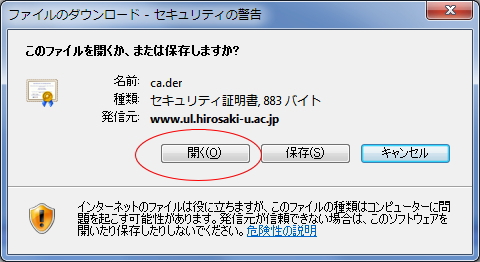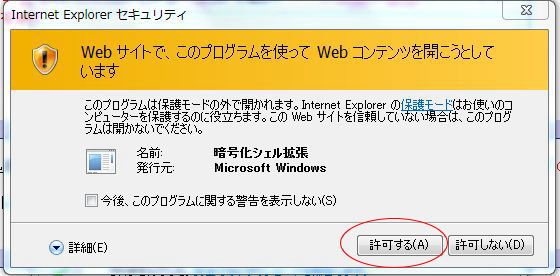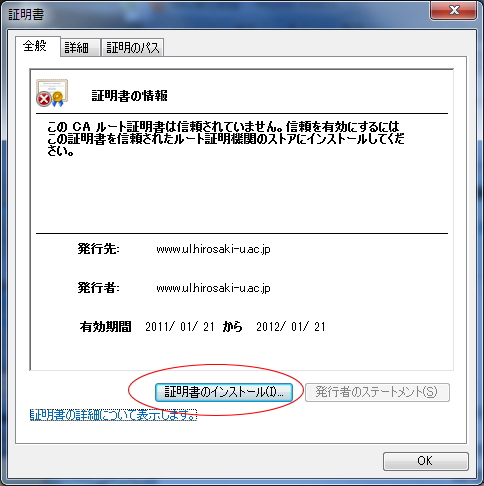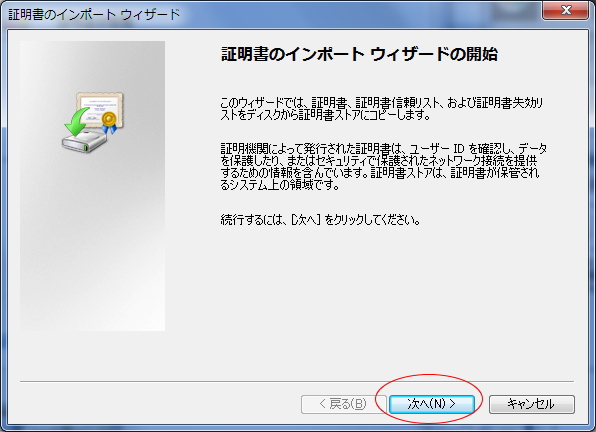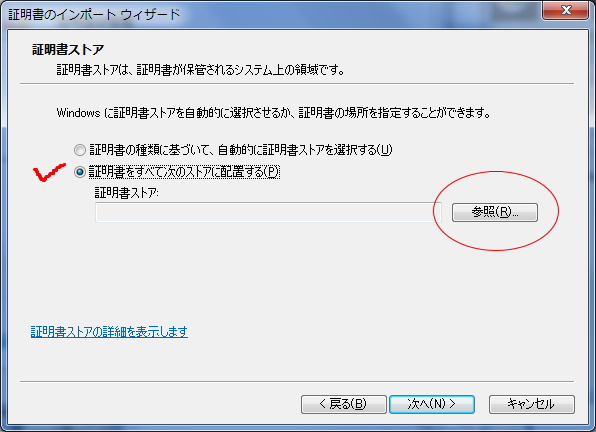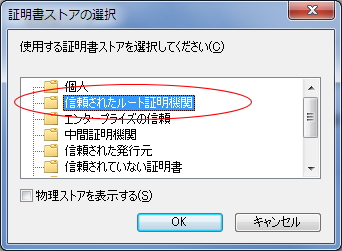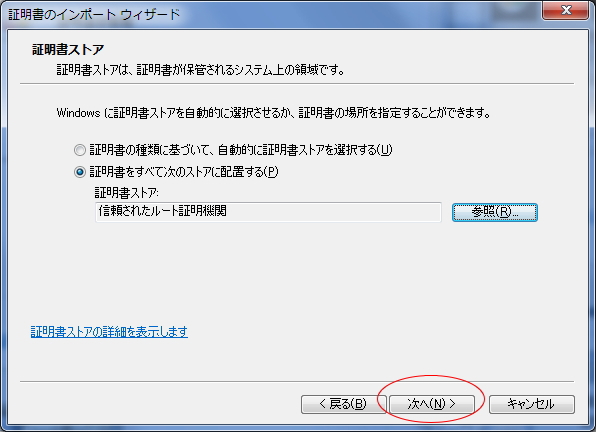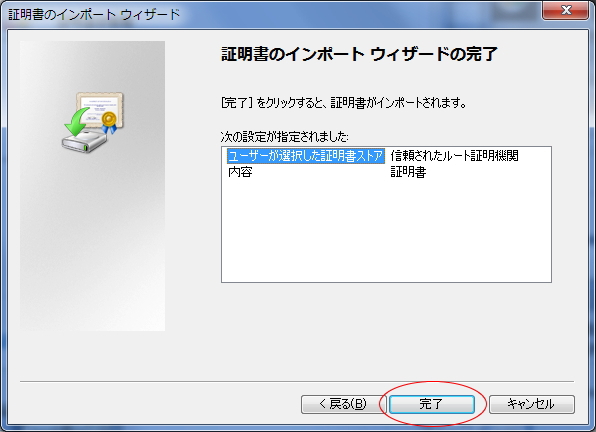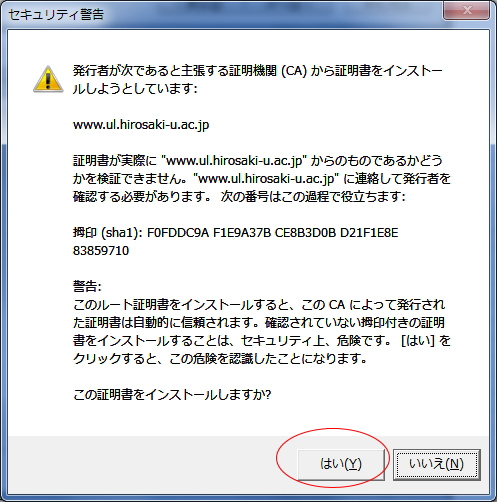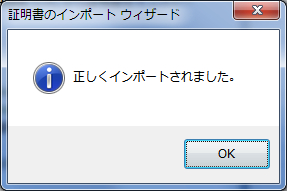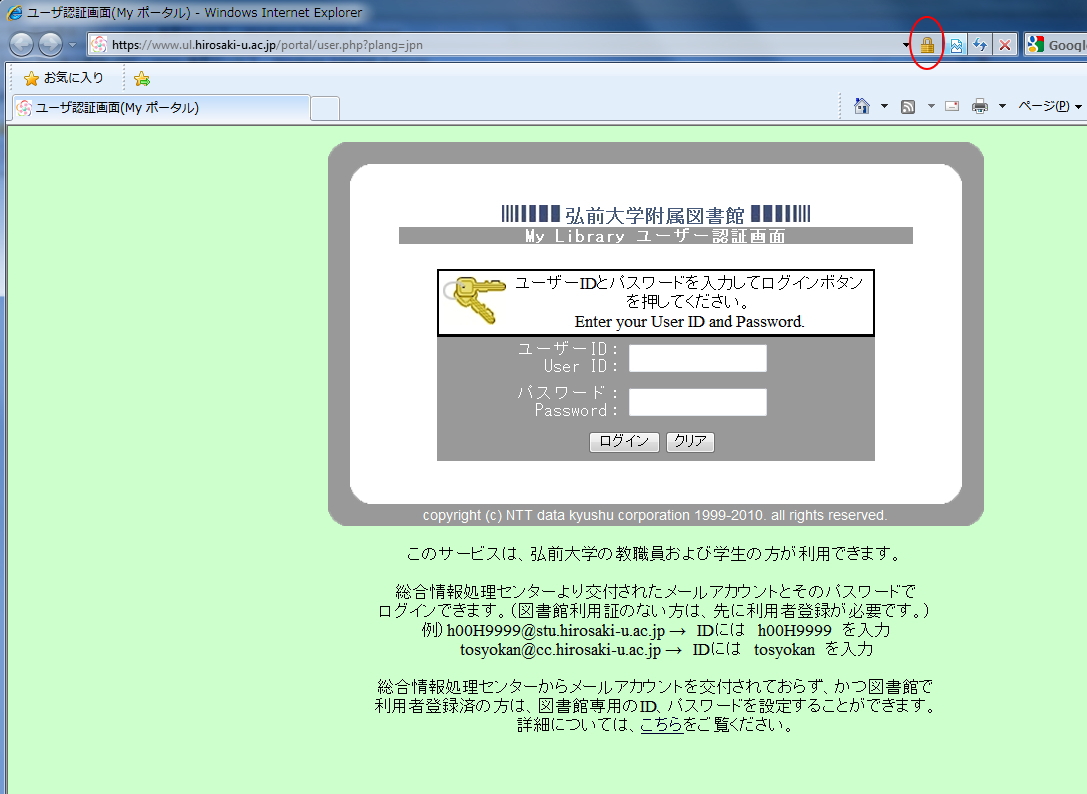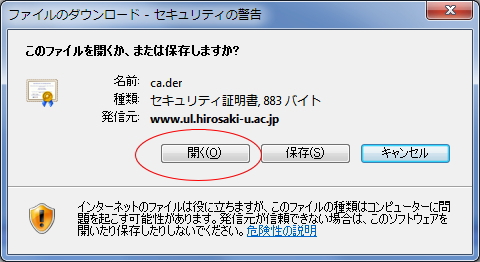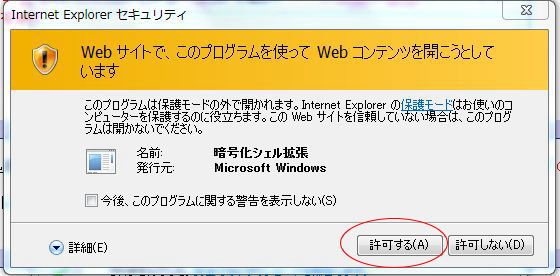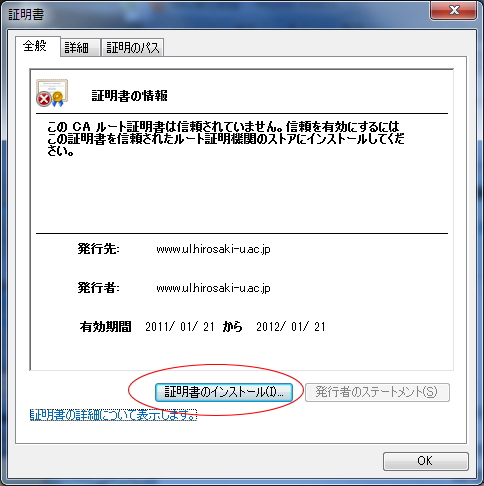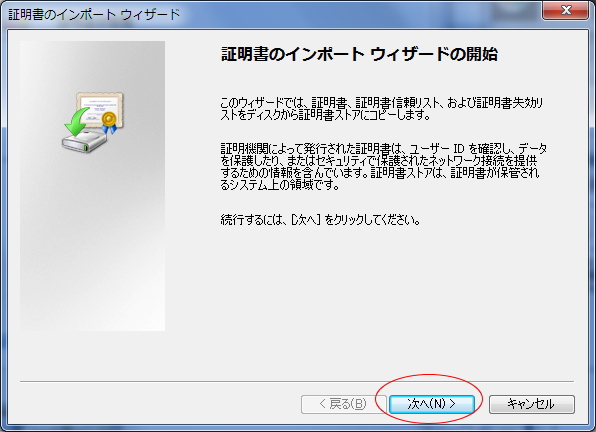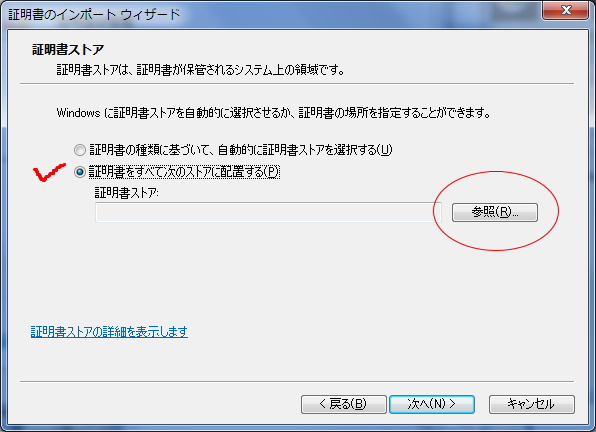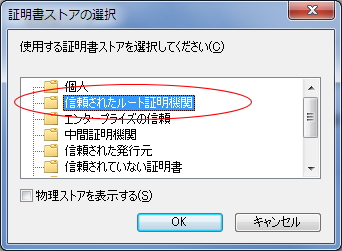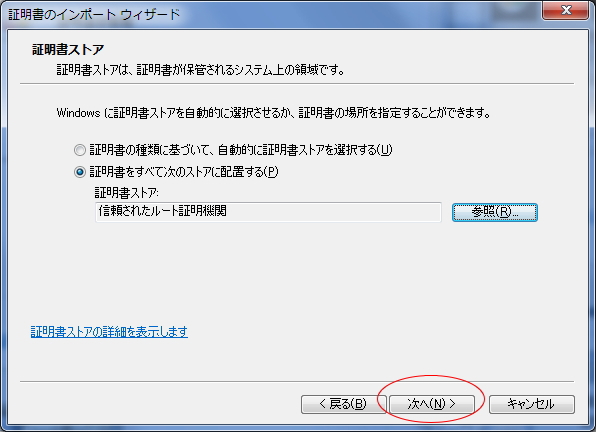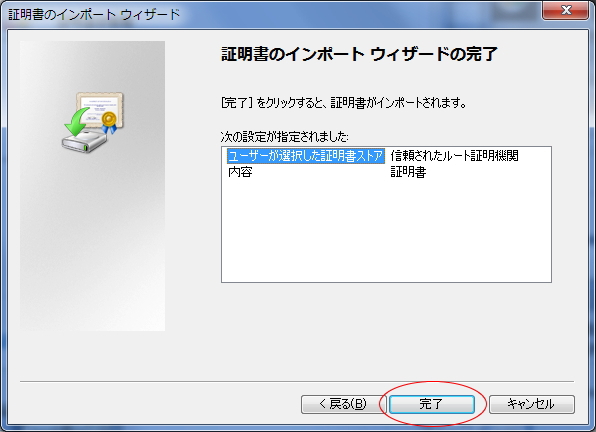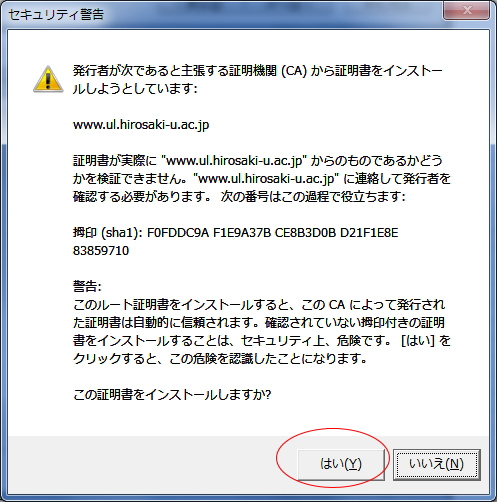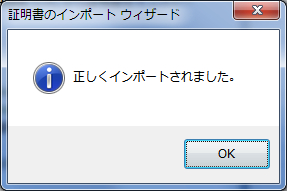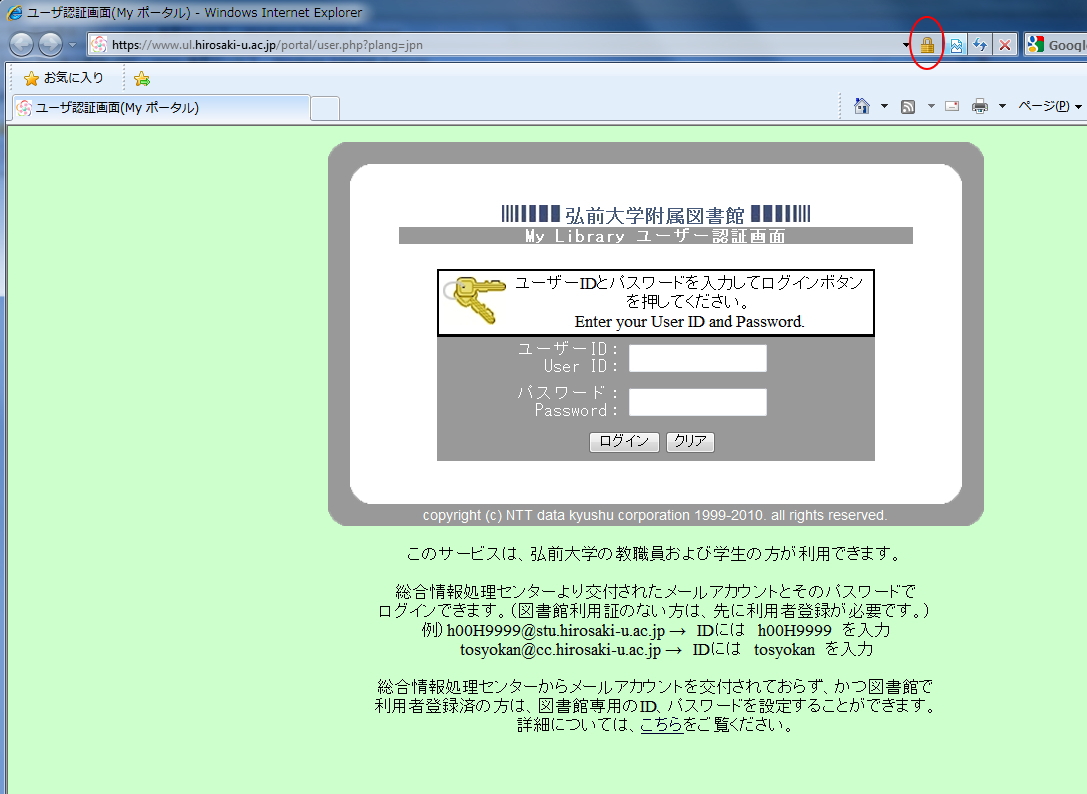証明書のインストール方法について
- ファイルをこちらからダウンロードします。
※ 以下はInternet Explorerの場合です。[ Firefoxの場合はこちら ]
- ダウンロードしたファイルの[開く]をクリックします。
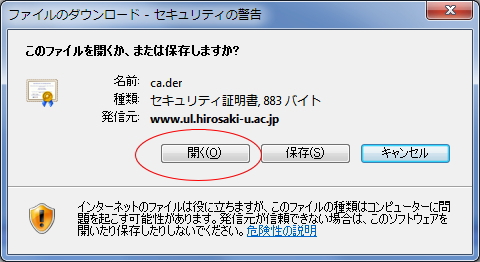
- もし,次のような警告が表示された場合は,[許可する]をクリックします。
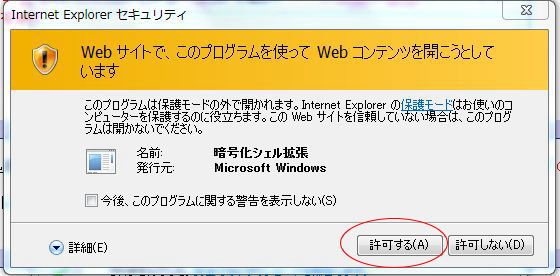
- [証明書のインストール]をクリックします。
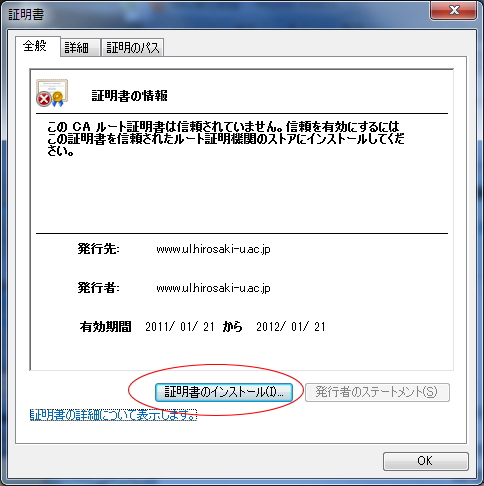
- 証明書のインポートウィザード開始画面が開きますので[次へ]をクリックします。
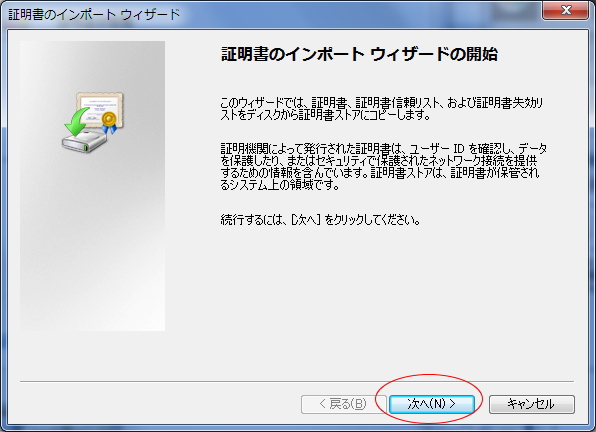
- 証明書ストアの画面が開いたら,[証明書をすべて次のストアに配置する]にチェックし,[参照]をクリックします。
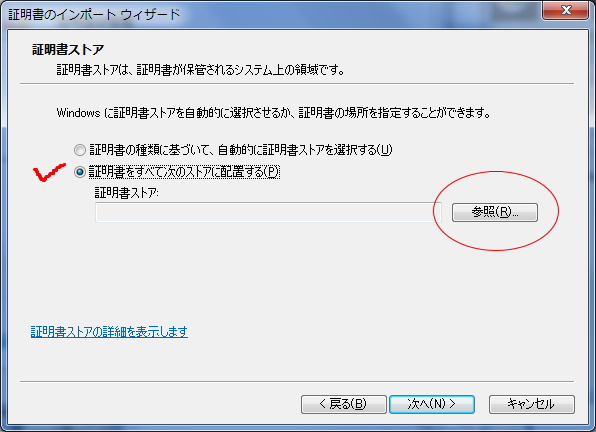
- [証明書ストアの選択]画面が表示されますので[信頼されたルート証明機関]を選択して[OK]をクリックします。
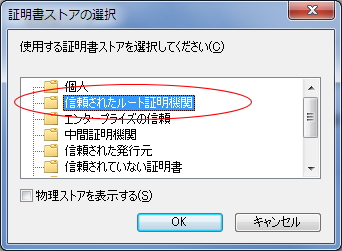
- 再度,[証明書ストア]の画面に戻りますので,[次へ]をクリックします。
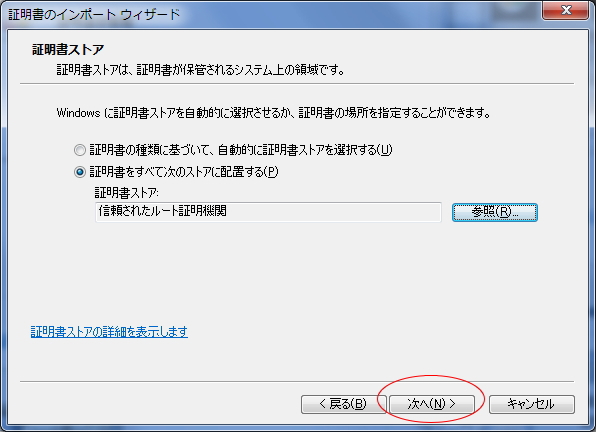
- [証明書のインポートウィザードの完了]画面が表示されますので[完了]をクリックします。
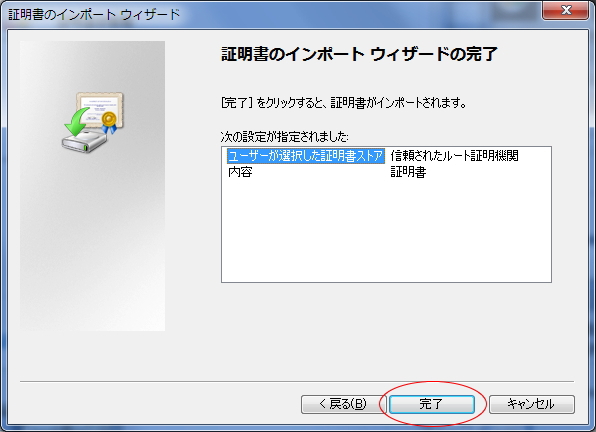
- [セキュリティ警告]画面が表示されますので[はい]をクリックします。
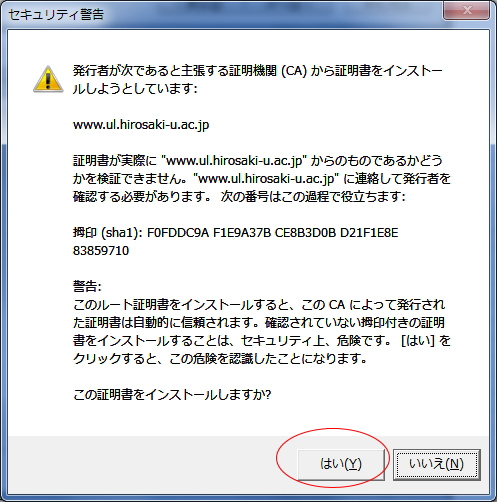
- インポート終了画面が表示されたら,[OK]をクリックします。
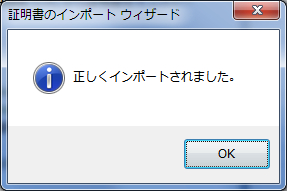
- MyLibraryのユーザ認証画面のURLの右に鍵マークが表示されます。鍵マークが表示されない場合は,一度ブラウザを閉じて,再起動願います。
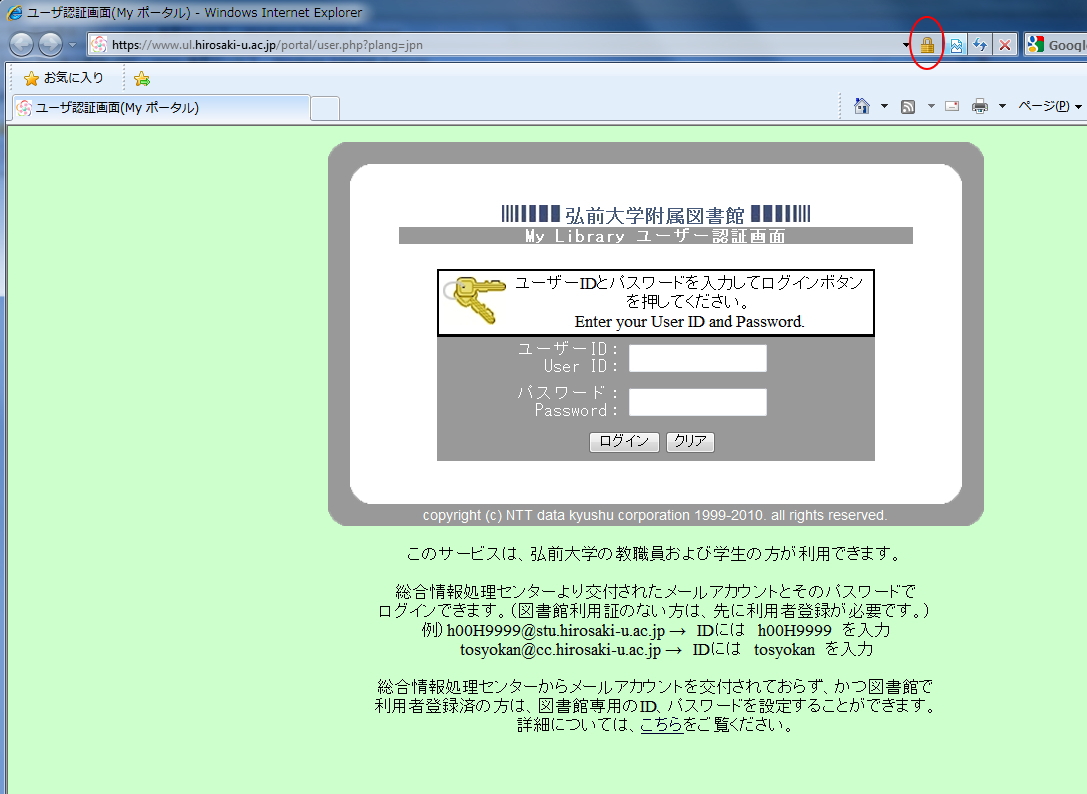
■お問い合わせ先
学術情報部学術情報課 情報サービスグループ情報サービス担当(附属図書館2階メインカウンター)
TEL (0172)39-3162 E-mail:jm3162@cc.hirosaki-u.ac.jp
学術情報部学術情報課 医学情報グループ医学部分館担当 (医学部分館カウンター)
TEL (0172)39-5232 E-mail:mlibill@cc.hirosaki-u.ac.jp